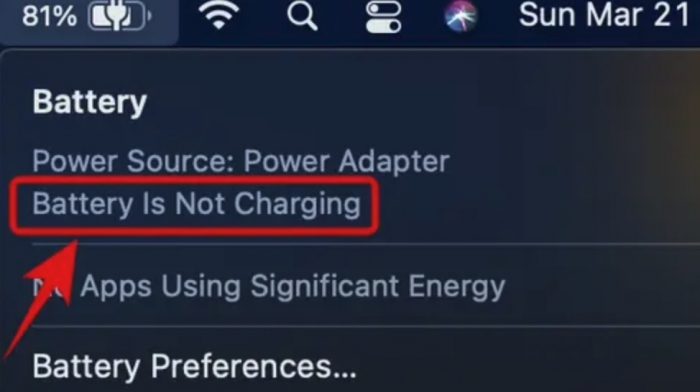
Trên thực tế, tính năng này đã xuất hiện từ phiên bản macOS 10.15.5. Nó được phát triển nhằm mục đích giúp Apple quản lý sức khỏe pin của những thiết bị MacBook được hiệu quả hơn, duy trì tuổi thọ dài lâu hơn. Tuy nhiên, nếu bạn thích tự kiểm soát tình trạng sạc pin trên thiết bị của mình, hãy tắt tính năng này bằng các bước dưới đây:
Bước 1: Mở hoặc tìm kiếm System Preferences
Bước 2: Chọn Battery
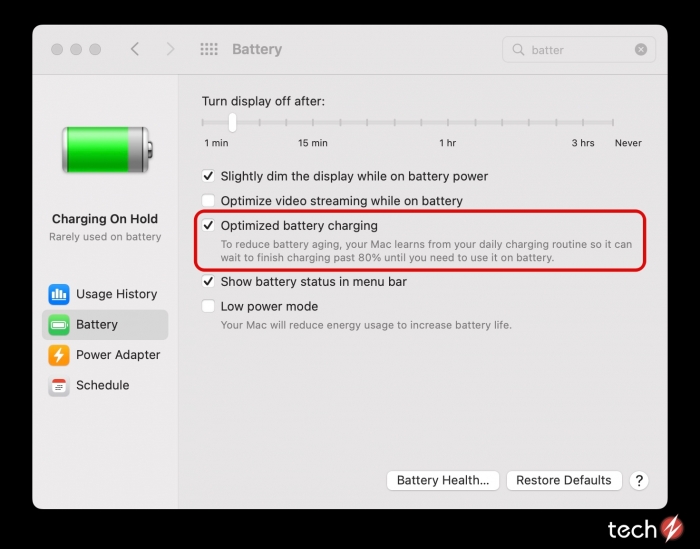
Bước 3: Bỏ tích Optimized battery charing > Nhấn OK
Tuy nhiên, TechZ vẫn khuyên bạn là nên sử dụng tính năng này để giúp pin bạn đỡ bị chai hơn, bền bỉ hơn theo năm tháng. Ngoài ra, tình trạng Not charing còn xảy ra với trường hợp cục nguồn của bạn không cung cấp đủ điện cho máy hoặc bạn sử dụng cáp sạc không đúng tiêu chuẩn của Apple, không hỗ trợ USB Power Delivery.
Tính năng Optimized battery charing chỉ hoạt động trên các thiết bị đáp ứng yêu cầu hỗ trợ cổng Thunderbolt 3 và chạy macOS 10.15.5 trở lên.
Nếu bạn là là một người có thói quen sạc pin qua đêm để sử dụng cho ngày hôm sau, Batterry Health sẽ chỉ định sạc cho đến mức 85%, sau đó ngừng sạc và đến gần sáng pin mới tiếp tục được sạc đầy. Chế độ này hoạt động dựa trên lịch sử nhiệt độ của pin và cách mà bạn sạc cho thiết bị của mình.
Mẹo xử lý điện thoại bị nóng, nhiệt độ tăng cao khi sử dụng
(Techz.vn) Nhiệt độ điện thoại tăng cao bất ngờ là điều thường xuyên xảy ra với hầu hết các mẫu di động hiện nay. Hãy cùng TechZ tìm hiểu và xử lý vấn đề này nhé.
















